Aktualisiert December 2025 : Beenden Sie diese Fehlermeldungen und beschleunigen Sie Ihr Computersystem mit unserem Optimierungstool. Laden Sie es über diesen Link hier herunter.
- Laden Sie das Reparaturprogramm hier herunter und installieren Sie es.
- Lassen Sie es Ihren Computer scannen.
- Das Tool wird dann Ihren Computer reparieren.
Sie haben vielleicht bemerkt, dass bei jedem Wechsel zu Edge Browser in Windows 10 eine Seite mit dem MSN-Newsfeed das Fenster füllt. Dies ist die Startseite. Obwohl es schnellen Zugriff auf Ihre Lieblings-Websites bietet, kann es manchmal ablenken, und einige von Ihnen möchten vielleicht diese Newsfeeds deaktivieren. Wenn Sie die MSN News Feeds anpassen oder ausschalten möchten, gehen Sie wie folgt vor.
Die Startseite wird bei jedem Start angezeigt, wenn Sie Startseite unter Microsoft Edge mit Einstellung in den erweiterten Einstellungen von Edge ausgewählt haben. Wenn Sie eine Internetverbindung herstellen und den Edge-Browser starten, sehen Sie in der oberen rechten Ecke das Symbol Einstellungen. Klicken Sie darauf.

Die folgende Seite Customize wird geöffnet.
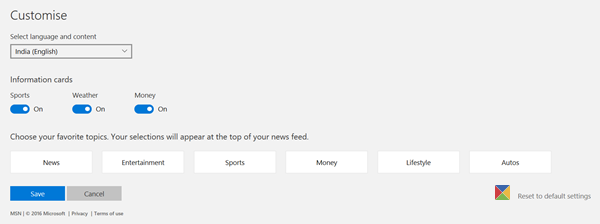
MSN News Feed im Edge Browser deaktivieren
Hier können Sie die Einstellungen für die Seitenanzeige auswählen und auf:
- Top-Seiten und mein Newsfeed
- Top-Standorte
- Eine leere Seite.
Um MSN News Feeds auszuschalten, wählen Sie Eine leere Seite oder Top-Sites .
Anpassen von Nachrichtenfeeds
Wir empfehlen die Verwendung dieses Tools bei verschiedenen PC-Problemen.
Dieses Tool behebt häufige Computerfehler, schützt Sie vor Dateiverlust, Malware, Hardwareausfällen und optimiert Ihren PC für maximale Leistung. Beheben Sie PC-Probleme schnell und verhindern Sie, dass andere mit dieser Software arbeiten:
- Download dieses PC-Reparatur-Tool .
- Klicken Sie auf Scan starten, um Windows-Probleme zu finden, die PC-Probleme verursachen könnten.
- Klicken Sie auf Alle reparieren, um alle Probleme zu beheben.
Wenn Sie Top-Websites und meinen Newsfeed auswählen, werden die Feeds angezeigt und Sie können die Feeds anpassen.
Sie können die bevorzugte Sprache für den Inhalt auswählen.
Unter dem Abschnitt ‘Informationskarten‘ finden Sie verschiedene Themen wie Sport, Wetter und Geld, die standardmäßig aktiviert sind. Es sind diese Informationskarten, die zuerst auf der Startseite angezeigt werden, wenn Sie zum Edge-Browser wechseln. Sie können den Schalter je nach Wahl auf “Aus” oder “Ein” umschalten.
Als nächstes kannst du deine Lieblingsthemen auswählen. Klicken Sie auf eine der Schaltflächen, um mehr von diesem Inhalt oben in Ihrem Feed anzuzeigen. Wenn Sie einmal darauf klicken, erscheint eine blaue Linie um die Schaltfläche herum. Sie können mehr als ein Thema auswählen.
Wenn Sie fertig sind, klicken Sie auf die Schaltfläche Speichern, damit die Änderungen wirksam werden. Wenn Sie den Microsoft Edge-Browser starten, sollten die deaktivierten Websites danach nicht mehr auf Ihrer Standard-Homepage erscheinen.
Wenn Sie die vorgenommenen Änderungen rückgängig machen und einfach wieder zu den ursprünglichen Einstellungen zurückkehren möchten, klicken Sie auf den Link ‘Reset to default settings‘ in der rechten unteren Ecke der Seite Customise.
Wie Sie sehen können, ist der Prozess ziemlich einfach und die vorhandenen Funktionen sind einfach zu bedienen. Auch das Konfigurationspanel ist minimal gestaltet und unkompliziert. Dies macht die Aufgabe, die MSN-Feature zu deaktivieren oder anzupassen, zu einem unkomplizierten Prozess.
EMPFOHLEN: Klicken Sie hier, um Windows-Fehler zu beheben und die Systemleistung zu optimieren
